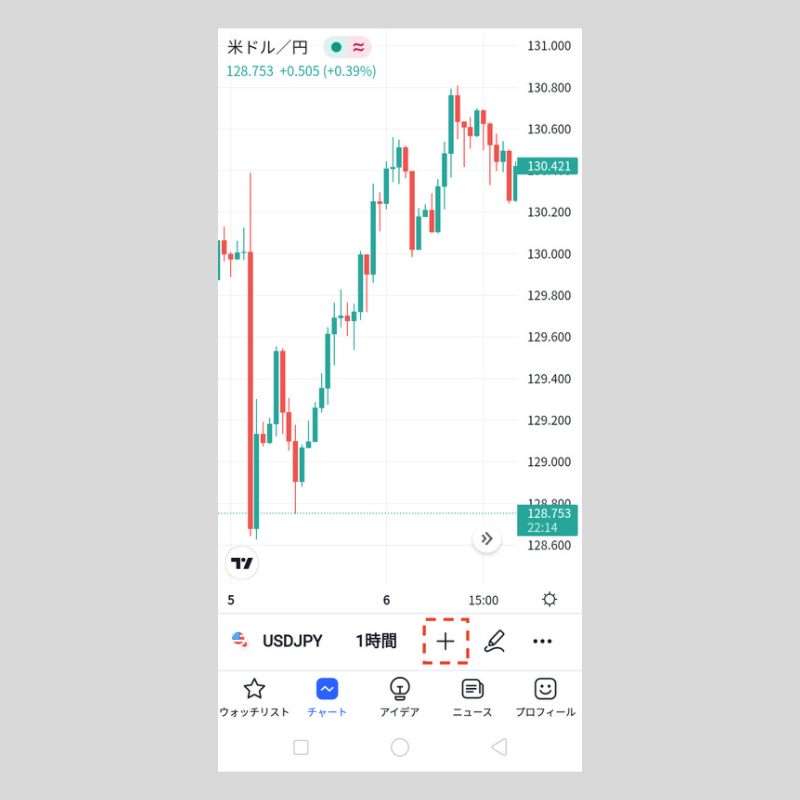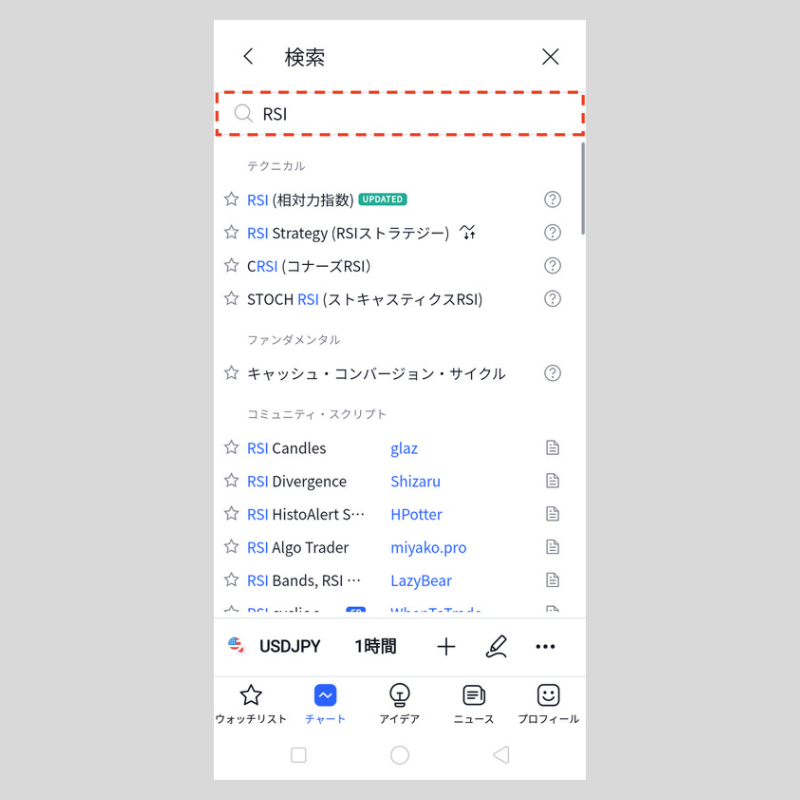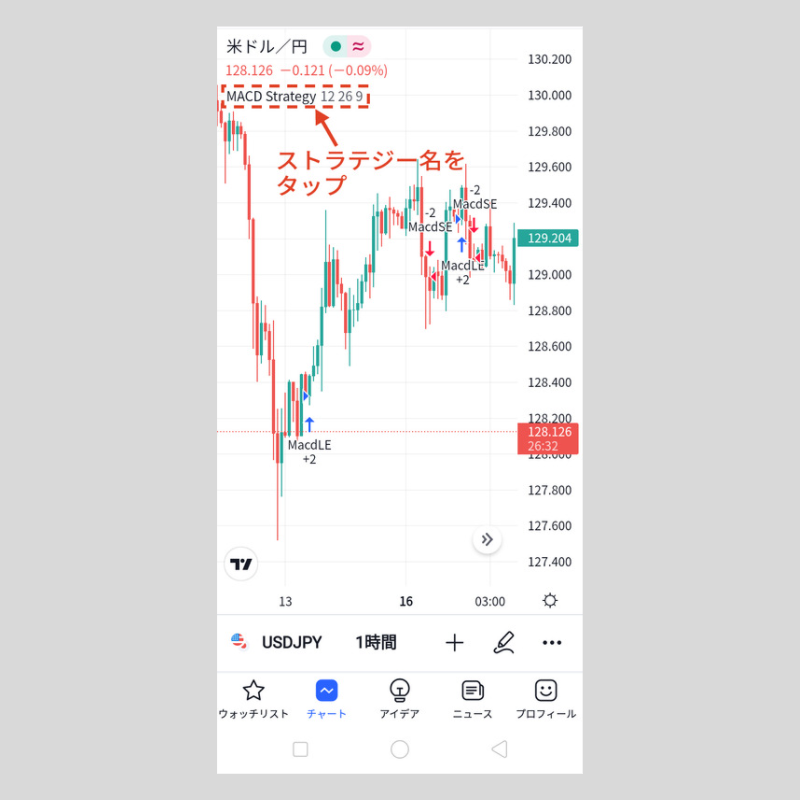android版TradingView(トレーディングビュー)でチャートにストラテジーを表示・削除する方法
android版TradingViewアプリでは、20種類以上の内蔵ストラテジーを利用することができます。
ストラテジーとは、価格やインジケーターの数値を基に売買サインをチャート上に表示するプログラムのことです。
サイン通りに売買すれば必ず利益を得られるわけではありませんが、売買タイミングを考える上では参考にすることができます。
ここではチャートにストラテジーを表示する方法と、表示したストラテジーを削除する方法を紹介します。
チャートにストラテジーを表示する方法
android版TradingViewを立ち上げ、ボトムナビゲーション(画面の一番下)の「チャート」をタップします。
チャート画面に遷移したら、下部にある「+」アイコンをタップ。
表示されるメニューの中から、「インジケーター」をタップします。
次の画面で上部の「ストラテジー」を選択すると一覧が表示されるので、その中から追加したいストラテジーをタップします。
一度に複数のストラテジーを選択することも可能です。
ここでは例としてMACDを用いたストラテジーを選択します。
「MACD Strategy」をタップしたあと、右上の「×」アイコンをタップしてチャート画面に戻ると、MACD Strategyが表示されます。
なお、テクニカルの選択画面では上部の検索窓でフリーワード検索が可能です。
例えばRSIを利用したストラテジーを探したいなら、検索窓に「RSI」と入力しましょう。
関連するストラテジーなどが検索結果として表示されます。
チャートに表示したストラテジーを削除する方法
チャート画面の左上に表示されるストラテジー名をタップします。
ストラテジー名の右側に表示される「×」アイコンをタップすると、そのストラテジーを削除できます。
android版TradingViewの操作方法を学びたい方へオススメコンテンツ

OANDA証券では、インジケーターの設定方法、成行注文や指値注文といった様々な注文方法のやり方、チャートの色や時間軸の変更方法といった基本操作など、android版TradingViewの操作方法に関するあらゆる記事の提供を行っています。
TradingView(トレーディングビュー)で使用する情報は、全てTradingView(トレーディングビュー)社に帰属するものであり、当社は、その正確性、完全性を保証するものではありません。同サイトで使用する情報に基づいて行った取引によって発生したいかなる損害・損失について、当社は一切責任を負いかねますのでご了承下さい。最終的な投資判断についてはお客様ご自身でお願い致します。
本ホームページに掲載されている事項は、投資判断の参考となる情報の提供を目的としたものであり、投資の勧誘を目的としたものではありません。投資方針、投資タイミング等は、ご自身の責任において判断してください。本サービスの情報に基づいて行った取引のいかなる損失についても、当社は一切の責を負いかねますのでご了承ください。また、当社は、当該情報の正確性および完全性を保証または約束するものでなく、今後、予告なしに内容を変更または廃止する場合があります。なお、当該情報の欠落・誤謬等につきましてもその責を負いかねますのでご了承ください。